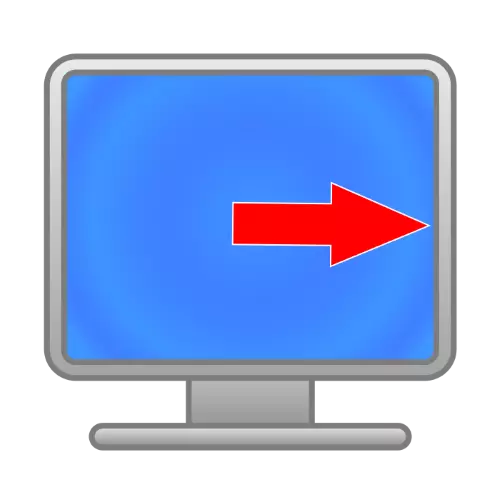
Paraan 1: Pag-set up ng dalas ng pag-update at pahintulot
Ang pinaka-madalas na itinuturing na kabiguan ay sinusunod na may hindi tamang hanay ng mga parameter ng pag-update ng screen. Ang katotohanan ay ang ilang mga modelo ng mga monitor ay dinisenyo upang gumana sa ilang mga resolution at dalas, na ang dahilan kung bakit ang imahe ay inilipat sa gilid. Upang malutas ang problemang ito, dapat na mai-install ang maximum na magagamit na mga halaga, ito ay tapos na ang mga sumusunod:
- Sa "Desktop", hover ang mouse sa libreng espasyo, i-right-click (PCM) at gamitin ang item setting ng screen.
- Sa menu ng Mga Setting, mag-click sa link na "Advanced Display Parameters".
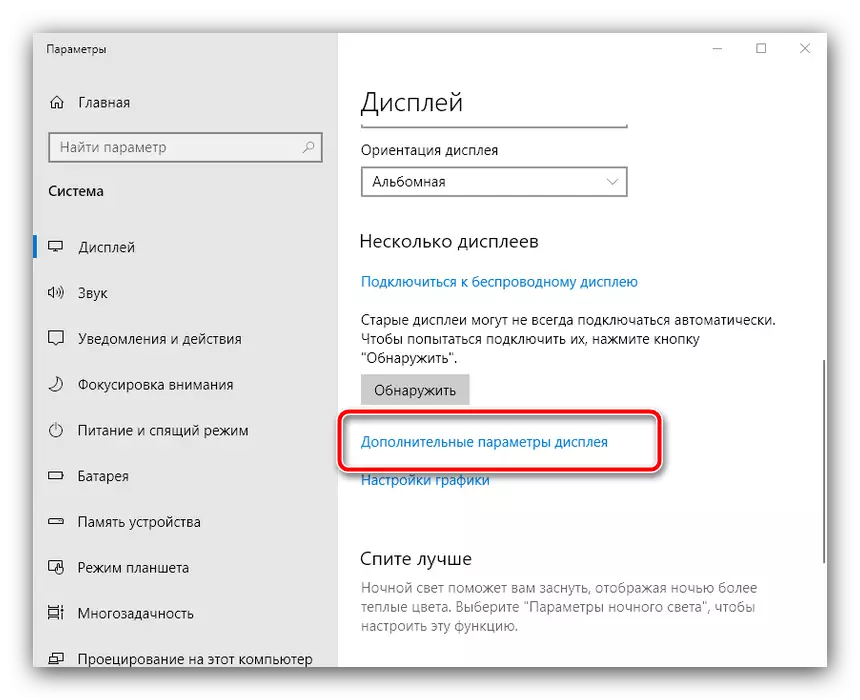
Dito, piliin ang "Mga katangian ng video adaptor para sa display 1".
- Pumunta sa tab na "Monitor" at doon sa drop-down na menu ng "Screen Update Frequency", piliin ang pinakamalaking halaga mula sa magagamit, pagkatapos ay i-click ang "Ilapat" at "OK".
- I-roll ang lahat ng mga bintana (maaari mong mabilis na gawin ito gamit ang win + d key na kumbinasyon) at suriin ang katayuan ng imahe. Kung walang nagbago, bumalik sa menu na "Display" at gamitin ang screen na "Screen Resolution", kung saan mo ring i-install ang pinaka-naa-access at i-click ang "OK".
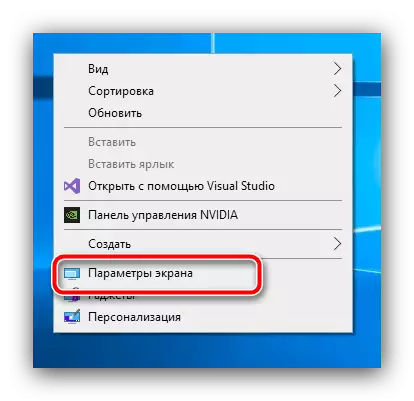
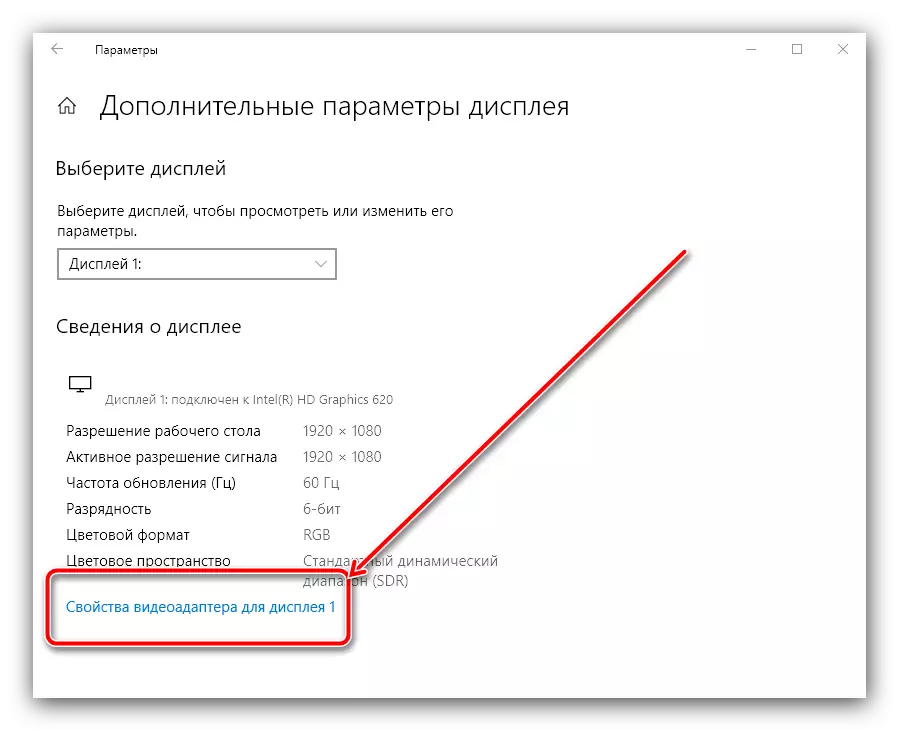
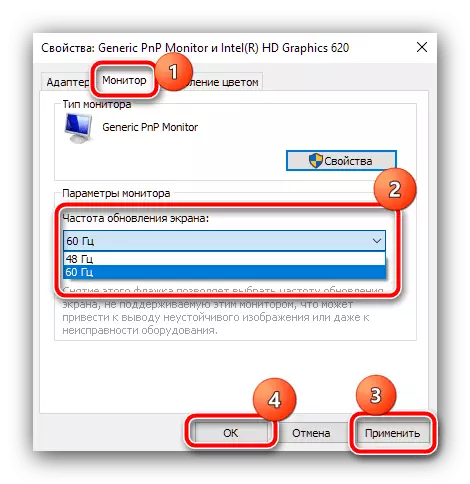
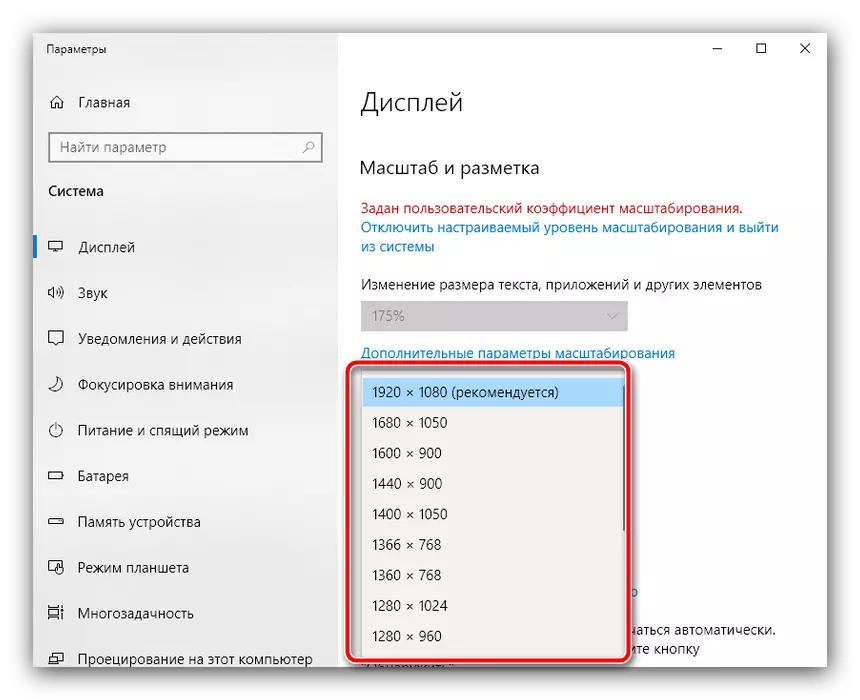
Pagkatapos ng mga manipulasyon na ito, ang lahat ay dapat na normal.
Paraan 2: I-reinstall ang mga driver
Kung, kapag nagsasagawa ng nakaraang paraan, nakaranas ka ng mga paghihirap o hindi ito nagdala ng ninanais na resulta, ang kaso ay maaaring sa lipas na video card o monitor software. Ang huli ay totoo lalo na kung gumagamit ka ng isang advanced na modelo ng propesyonal o paglalaro, dahil maraming mga posibilidad ng kanilang mga kakayahan lamang sa kaukulang software. Naisip na namin ang mga prinsipyo ng pag-install ng mga bagong bersyon ng mga driver para sa parehong uri ng mga device, kaya gamitin ang mga link nang higit pa para sa mga detalyadong tagubilin.
Magbasa nang higit pa:
I-reinstall ang mga driver para sa video card
Halimbawa ng pag-install ng mga driver para sa monitor.
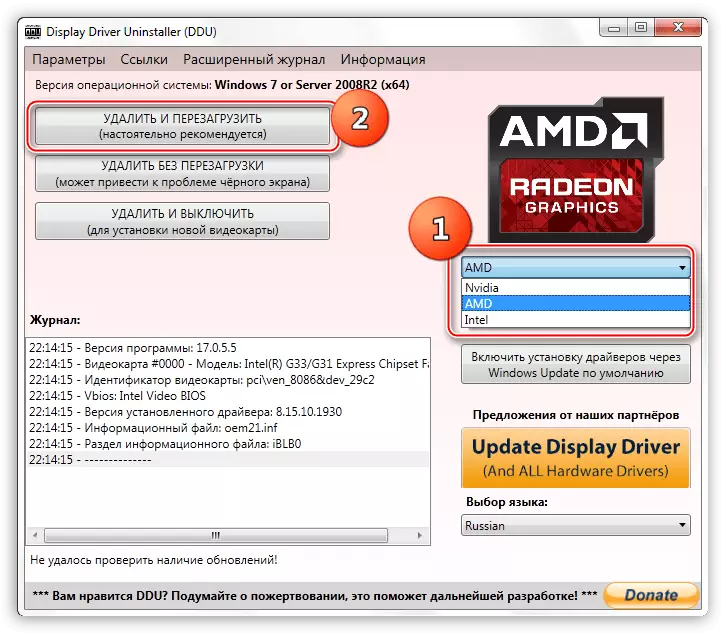
Paraan 3: Mga setting ng built-in na monitor.
Gayundin, ang sanhi ng problema ay maaaring nasugatan sa maling mga setting ng monitor, kung mayroon itong sariling menu.
- Tawagan ang mga setting sa pamamagitan ng pagpindot sa espesyal na button sa pabahay ng aparato.
- Matapos lumitaw ang menu sa screen, hanapin ang mga puntos na may mga pangalan na "ayusin ang posisyon", "posisyon" at katulad sa kahulugan, pagkatapos ay sa pamamagitan ng mga kontrol, itakda ang ninanais na posisyon.
- Sa ilang mga modelo mayroong isang paraan para sa awtomatikong pagsasaayos - kadalasan ito ay tinatawag na "auto-adjust" o katulad, samantalahin ito.
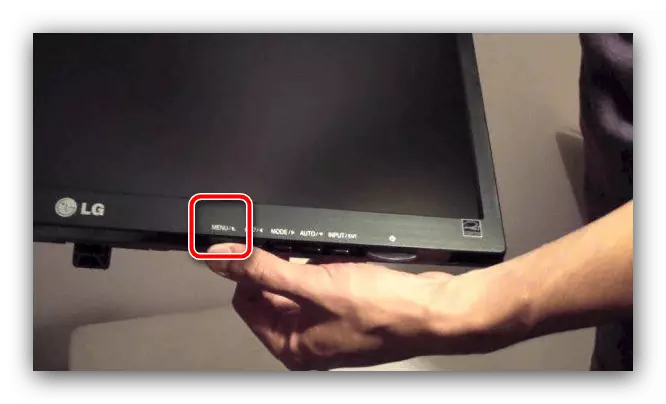
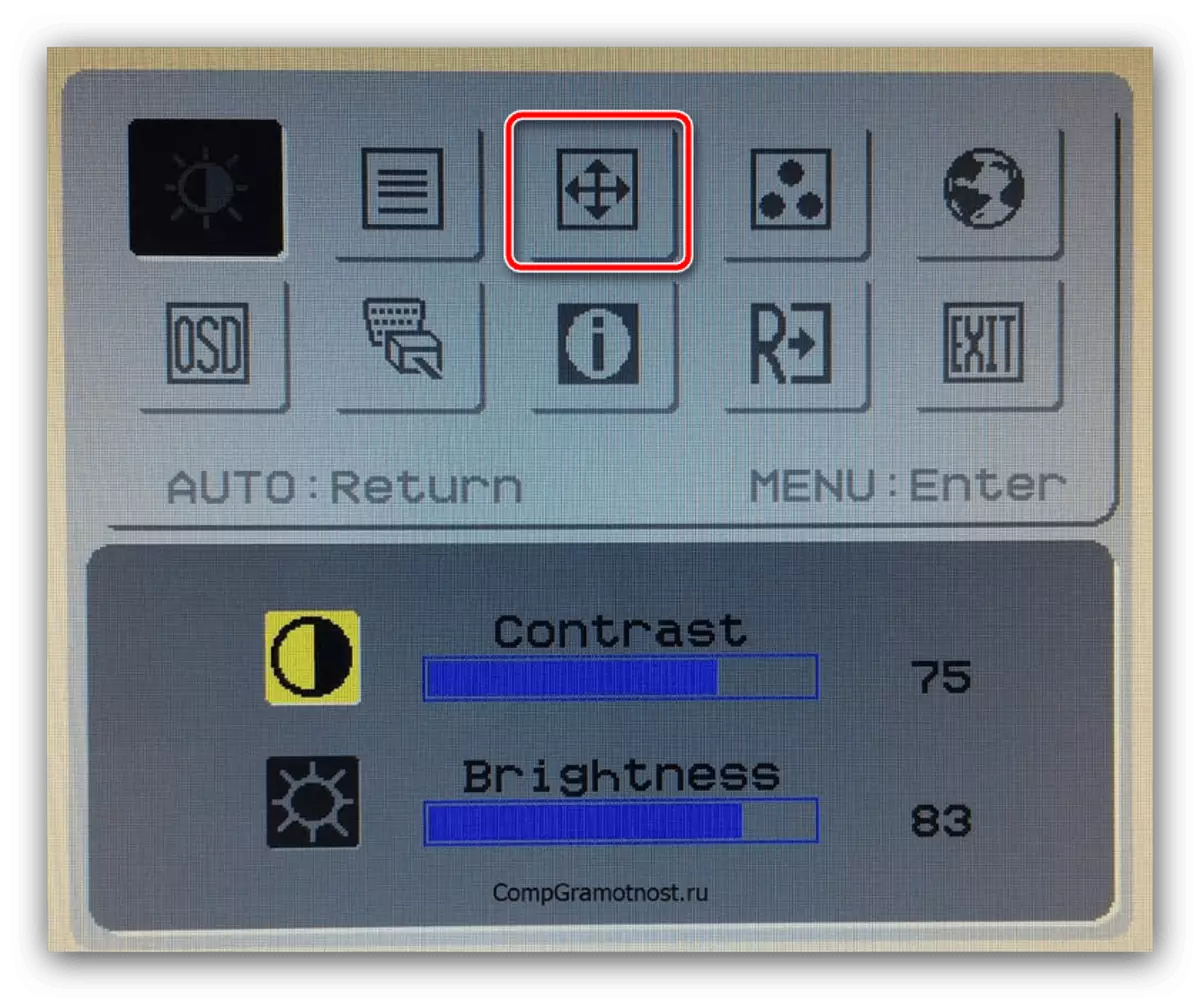
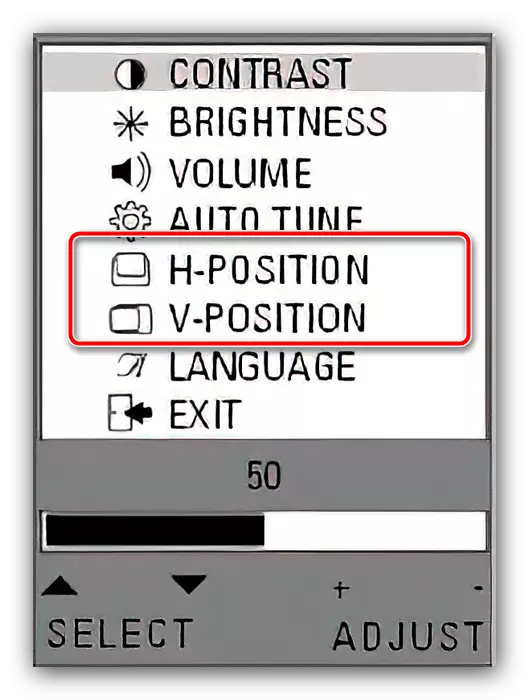
Ang mga pagkilos na ito ay dapat humantong sa isang positibong resulta.
